Подключение компьютера к сети – это один из важнейших аспектов современной информационной технологии. Сеть позволяет компьютерам обмениваться данными, обеспечивая доступ к всемирной паутине и внутренним ресурсам организаций. Существует несколько способов подключения компьютера к сети, каждый из которых имеет свои особенности и преимущества.
Один из наиболее распространенных способов – это подключение посредством проводного соединения. Для этого используется сетевой кабель, который подключается к специальному соединительному разъему на задней панели компьютера. Этот способ имеет множество преимуществ: высокая скорость передачи данных, стабильное соединение и надежность. Однако он требует наличия физического соединения между компьютером и точкой доступа к сети, что может быть неудобно в некоторых ситуациях.
Другим распространенным способом подключения компьютера к сети является использование беспроводного соединения, или Wi-Fi. Этот способ позволяет избавиться от проводов и подключить компьютер к сети через беспроводной роутер. Wi-Fi подключение особенно полезно в случаях, когда требуется мобильность или когда физическая укладка кабеля невозможна или нецелесообразна. Однако Wi-Fi может быть несколько медленнее, менее стабильным и иметь ограниченную площадь покрытия по сравнению с проводным соединением.
Проводное подключение компьютера к сети

Основные преимущества проводного подключения:
- Стабильность и надежность. Проводное подключение обеспечивает стабильную передачу данных без сбоев и помех.
- Скорость передачи данных. Проводное подключение позволяет достичь высоких скоростей передачи данных, особенно при использовании гигабитных сетевых интерфейсов.
- Безопасность. Проводное подключение считается более безопасным, так как данные не передаются по радиочастоте и менее подвержены перехвату.
Для проводного подключения компьютера к сети необходимо выполнить следующие шаги:
- Получить сетевой кабель, соответствующий типу сетевого интерфейса компьютера и сетевого устройства.
- Подключить один конец сетевого кабеля к сетевому интерфейсу компьютера.
- Подключить другой конец сетевого кабеля к сетевому устройству, например, к роутеру или коммутатору.
- Настроить сетевое соединение на компьютере, используя подходящие сетевые настройки, такие как IP-адрес, маска подсети и шлюз по умолчанию.
- Проверить подключение, открыв веб-браузер и перейдя на любую веб-страницу.
Важно отметить, что для проводного подключения компьютера к сети требуется наличие физической инфраструктуры, включающей сетевые кабели, сетевые разъемы и сетевые устройства, которые обеспечивают передачу данных между компьютерами и другими сетевыми устройствами.
Беспроводное подключение компьютера к сети
Для беспроводного подключения компьютера к сети необходимо наличие Wi-Fi-адаптера или карточки Wi-Fi в компьютере. Это устройство позволяет компьютеру получать и передавать сигналы по беспроводной сети.
Процесс подключения компьютера к сети можно разделить на несколько шагов:
- Убедитесь, что компьютер имеет Wi-Fi-адаптер или карточку Wi-Fi. Если нет, необходимо приобрести и установить соответствующее устройство.
- Проверьте наличие доступных Wi-Fi сетей в вашей области. Это можно сделать с помощью функции "Поиск Wi-Fi сетей" на компьютере или с помощью специального приложения.
- Выберите сеть из списка доступных Wi-Fi сетей и введите пароль, если необходимо.
- Подождите, пока компьютер подключится к выбранной Wi-Fi сети. Обычно это занимает несколько секунд.
- Проверьте подключение, открыв веб-браузер и попытайтесь открыть любую веб-страницу. Если все настроено правильно, вы сможете без проблем получить доступ к интернету.
Не забывайте, что беспроводная сеть может быть небезопасной, поэтому рекомендуется использовать защищенное подключение с помощью протокола WPA или WPA2. Также следует быть осторожным при использовании открытых сетей в общественных местах, так как ваши данные могут быть украдены.
Подключение компьютера к сети через роутер

Для подключения компьютера к сети через роутер необходимо сделать следующие шаги:
- Убедитесь, что ваш компьютер поддерживает беспроводное соединение Wi-Fi или имеет порт Ethernet для проводного подключения.
- Подключите роутер к источнику питания и включите его.
- С помощью Ethernet-кабеля подключите один из портов роутера к сетевой карте компьютера. Если вы используете беспроводное соединение, то настройте Wi-Fi на вашем компьютере.
- После подключения компьютера к роутеру вам может потребоваться ввести пароль для доступа к сети. Обычно пароль указан на наклейке на задней стороне роутера.
- После успешного подключения компьютера к роутеру у вас должно появиться доступ к сети интернет.
Важно учесть, что при использовании роутера, все устройства подключенные к нему имеют одинаковый внешний IP-адрес, но разные внутренние IP-адреса. Это позволяет сетевому трафику проходить через роутер и достигать нужного устройства в сети.
Подключение компьютера к сети через модем
Для подключения компьютера к сети через модем необходимо выполнить следующие действия:
| 1. | Подключите модем к компьютеру с помощью соответствующего кабеля. Обычно это USB-кабель или кабель Ethernet. |
| 2. | Подключите модем к источнику питания и включите его. |
| 3. | Установите необходимые драйверы для работы модема, если они еще не установлены. Это может быть диск с драйверами, который часто идет в комплекте с модемом, или они могут быть доступны для загрузки на сайте производителя модема. |
| 4. | Настройте соединение с помощью специального программного обеспечения, поставляемого с модемом. Вам может потребоваться ввести учетные данные от вашего интернет-провайдера. |
| 5. | Проверьте подключение, открыв веб-браузер и попытавшись зайти на любую веб-страницу. Если страница открывается, значит, подключение к сети через модем установлено. |
Таким образом, подключение компьютера к сети через модем достаточно простое и позволяет получить доступ к интернету, используя доступные подключения, такие как телефонные линии или Ethernet.
Подключение компьютера к сети через сетевую карту

Сетевая карта (Network Interface Card, NIC) – это устройство, которое позволяет компьютеру подключиться к сети и обмениваться данными с другими устройствами в этой сети.
Для подключения компьютера к сети через сетевую карту необходимо выполнить следующие шаги:
- Убедитесь, что ваш компьютер имеет сетевую карту. Современные компьютеры часто уже имеют сетевую карту встроенную на материнской плате. В случае отсутствия сетевой карты, ее можно приобрести отдельно и установить в свободный слот расширения.
- Подключите сетевой кабель к сетевой карте компьютера и другому концу кабеля к сетевому устройству, например, маршрутизатору или коммутатору.
- Убедитесь, что сетевая карта включена и работает правильно. Для этого можно проверить наличие и состояние сетевой карты в операционной системе компьютера.
- Назначьте компьютеру IP-адрес для работы в сети. IP-адрес – это уникальный логический адрес, который позволяет другим устройствам в сети идентифицировать компьютер. IP-адрес можно назначить статически вручную или получить динамически от DHCP-сервера.
- Настройте другие сетевые параметры, такие как подсеть, шлюз по умолчанию и DNS-серверы, в соответствии с требованиями вашей сети.
- Проверьте подключение к сети, отправляя пинг-запросы к другим устройствам в сети или открывая веб-страницы в веб-браузере.
Таким образом, подключение компьютера к сети через сетевую карту является наиболее распространенным и простым способом, который позволяет компьютеру обмениваться данными с другими устройствами в сети.
Подключение компьютера к сети через VPN
Для подключения компьютера к сети через VPN необходимо выполнить несколько шагов:
- Выберите и установите программу или приложение для работы с VPN. Существует множество бесплатных и платных вариантов, включая NordVPN, ExpressVPN и другие.
- Запустите программу VPN на компьютере и введите свои учетные данные для авторизации.
- Выберите сервер, к которому вы хотите подключиться. Обычно вам будет предоставлен список доступных серверов в разных странах.
- Нажмите на кнопку "Подключиться" или аналогичную, чтобы начать соединение.
- Подождите, пока программа установит защищенное соединение с выбранным сервером.
- После успешного соединения через VPN вы сможете безопасно обмениваться данными в Интернете, а ваше подключение будет скрыто и зашифровано от посторонних.
Подключение компьютера к сети через VPN дает ряд преимуществ, среди которых:
- Защита данных от киберпреступников, так как вся информация передается в зашифрованном виде.
- Скрытие реального местоположения и IP-адреса пользователя.
- Обход блокировок и цензуры.
- Доступ к географически ограниченным контентам, таким как фильмы и сериалы на Netflix или Hulu.
- Безопасное использование общественных Wi-Fi-сетей.
Не забывайте о том, что использование VPN может замедлить скорость подключения к Интернету из-за увеличенной нагрузки. Также, необходимо выбирать надежные VPN-провайдеры и следить за обновлениями программного обеспечения, чтобы избежать уязвимостей в безопасности.
Подключение компьютера к сети через прокси-сервер
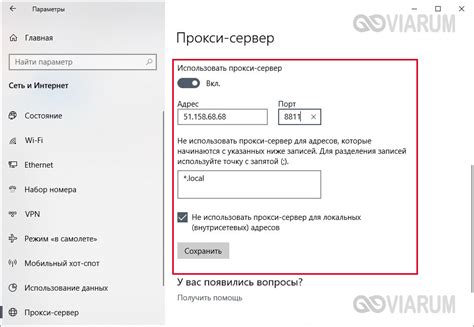
Для подключения компьютера к сети через прокси-сервер необходимо собрать следующую информацию:
- Адрес и порт прокси-сервера. Эта информация предоставляется администратором сети или хостинг-провайдером. Прокси-сервер может иметь как физический IP-адрес, так и доменное имя.
- Тип прокси-сервера. Может быть HTTP, HTTPS, SOCKS4 или SOCKS5. В зависимости от типа прокси-сервера, требуются соответствующие настройки.
- Логин и пароль для аутентификации, если они требуются.
После получения необходимой информации можно приступать к настройке подключения к сети через прокси-сервер. Для этого необходимо открыть настройки сети на компьютере и найти раздел "Прокси". В этом разделе необходимо указать адрес и порт прокси-сервера, выбрать тип прокси-сервера и, при необходимости, ввести логин и пароль для аутентификации.
После сохранения настроек компьютер будет подключаться к сети через прокси-сервер. В этом случае всегда рекомендуется проверить работоспособность подключения, открыв несколько веб-сайтов или проведя тест скорости с помощью специальных сервисов.
Подключение компьютера к сети через прокси-сервер отлично подходит для защиты частной информации, обхода блокировок и контроля доступа к сети. Это полезный инструмент для тех, кто хочет контролировать свое подключение и обеспечить безопасность при работе в интернете.
Подключение компьютера к сети через Wi-Fi
Для подключения компьютера к Wi-Fi сети, необходимо выполнить следующие шаги:
- Проверить наличие Wi-Fi адаптера: Перед подключением компьютера к Wi-Fi сети, необходимо убедиться, что устройство имеет встроенный Wi-Fi адаптер или подключен внешний.
- Включить Wi-Fi: Возможность включения Wi-Fi на компьютере часто реализуется через кнопку Fn в сочетании с другой клавишей, помеченной символом Wi-Fi или через панель управления настройками.
- Выбрать доступную Wi-Fi сеть: При включенном Wi-Fi на компьютере будет отображаться список доступных сетей. Необходимо выбрать сеть, к которой хотите подключиться.
- Ввести пароль: Если выбранная сеть защищена паролем, необходимо ввести его для подключения. Пароль можно получить у администратора сети или через специальный QR-код, если он предоставлен.
- Подключение к сети: После успешного ввода пароля и подключения к Wi-Fi сети, компьютер автоматически получит IP-адрес и другие настройки через DHCP-сервер, если он настроен в сети.
Подключение компьютера к сети через Wi-Fi позволяет использовать интернет в любой точке помещения, обеспечивая мобильность и удобство. Однако, для надежной и стабильной работы соединения, необходимо находиться в пределах действия Wi-Fi сигнала и использовать соответствующую шифровку для безопасности передаваемых данных.
Необходимо отметить, что Wi-Fi соединение могут использовать также другие устройства, включая смартфоны, планшеты и игровые приставки, что делает подключение компьютера к Wi-Fi сети популярным и удобным выбором.
Подключение компьютера к сети через LAN-кабель

Для подключения компьютера к сети через LAN-кабель необходимо выполнить следующие шаги:
- Подключите один конец LAN-кабеля к сетевой карты компьютера.
- Подключите другой конец к сетевому устройству, например, маршрутизатору или свитчу.
- Убедитесь, что оба конца кабеля надежно закреплены в соответствующих разъемах.
- Настройте компьютер, чтобы он использовал LAN-кабель для подключения к сети.
После выполнения указанных шагов компьютер будет подключен к сети через LAN-кабель. Важно убедиться, что кабель исправен и правильно подключен, иначе подключение может быть нестабильным или совсем отсутствующим. Если возникают проблемы с подключением, рекомендуется проверить кабель, а также настройки сетевой карты компьютера.
Подключение компьютера к сети через LAN-кабель является одним из наиболее распространенных и надежных способов соединения. Оно позволяет достичь высокой скорости передачи данных и обеспечить стабильность соединения. Поэтому при необходимости подключить компьютер к сети рекомендуется использовать именно этот метод подключения.




